メモリ不足解消で動作が激速に
![]()
パソコンのメモリが不足してくると、PCの動作やアプリの起動に時間がかかるようになったり、極端なメモリ不足になると、フリーズやブルースクリーンが発生して、強制終了してしまう事もあります。
元々、パソコンのメモリには物理メモリと仮想メモリの2種類あって、物理メモリが不足しても、HDDなどを仮想メモリとして代用する機能があります。
しかし、物理メモリと比べ仮想メモリは極端にアクセス速度が遅い為「物理メモリ不足=動作速度低下」になってしまうわけです。
物理メモリが不足して、仮想メモリを頻繁に使用しているのは問題外。
でも、物理メモリの利用率が50%程度でも、実は動作速度が遅くなっている場合があります。
今回、起動直後のメモリ使用率が50%のパソコンをメモリ増設でどれくらいパフォーマンスが改善できるのか実験してみました。
実験環境
- Windows Vista 64bit
- Core 2 DuoE6600
- メモリ4GB→8GBに増設
- 500GBのHDD
パフォーマンスの測定方法は、起動時間を測定するBootRacerというソフトを使って、メモリ増設前と後でどれくらい時間短縮できたのか検証してみようと思います。
⇒「BootRacerの使い方」
メモリの増設や交換は、初心者の方には敷居が高いと思ったので、「メモリ増設・交換 方法」で、全くの初心者でも分かるように解説しています。
メモリの増設や交換の際は、こちらを参考に作業を行ってください。
↓メモリ増設中

メモリ増設の実験開始
メモリ増設前に、タスクマネージャからメモリの使用率を見てみました。
〔Ctrl〕+〔Shift〕+〔Esc〕でタスクマネージャを起動します。

タスクマネージャの右下にある、「物理メモリ:49%」と書かれている部分がメモリの使用率になります。
起動直後ですでに半分の容量を使っていることになります。
この状態で、パソコンの起動時間を測定してみました。
結果はこの通り
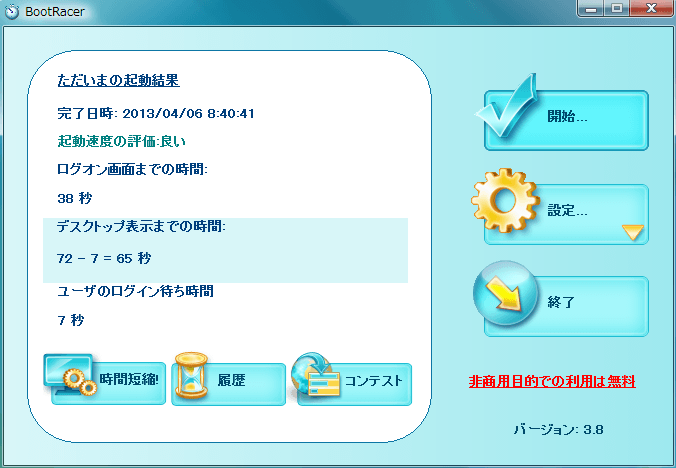
ログオンまでの時間が38秒
デスクトップ表示までが65秒になりました。
起動速度の評価は概ね良いようです。(個人的には不満ですが)
次に、メモリを増設してみました。
メモリスロットに空きがあったので、既存のメモリはそのままで、新たに2GBのメモリを2枚増設しました。
合計で8GBを搭載したことになります。
上記と同じようにタスクマネージャでとりあえず確認してみます。

当然ですが、メモリ容量が二倍になったので、使用率は25%に下がります。
物理メモリの合計も8190=8GBになっています
ログオンまでの時間は26秒
デスクトップ表示までの時間は37秒に短縮されています。
評価も非常に良いとの事。
特に、デスクトップ表示までの時間が約半分になったので、パソコンの起動時間が速くなったのを体感できます。
起動速度だけでなく、アプリの起動時間も改善し、全体的にパソコンの動作速度がアップした感じです。
もし、今使っているパソコンのメモリ使用率が高くて動作速度に不満があれば、メモリ増設が一番の速度アップにつながります!
⇒「メモリ増設・交換 方法」参照
メモリ容量の違いと起動時間
| メモリ容量 | ログオンまでの時間 | デスクトップ表示までの時間 |
|---|---|---|
| 4GB |
38秒
|
65秒
|
| 8GB |
26秒
|
37秒
|
メモリ不足が解消したら次はHDDをSSDに交換することをお勧めします。
私のパソコン環境では、SSDに交換するだけで起動時間をさらに半分に短縮することができました。
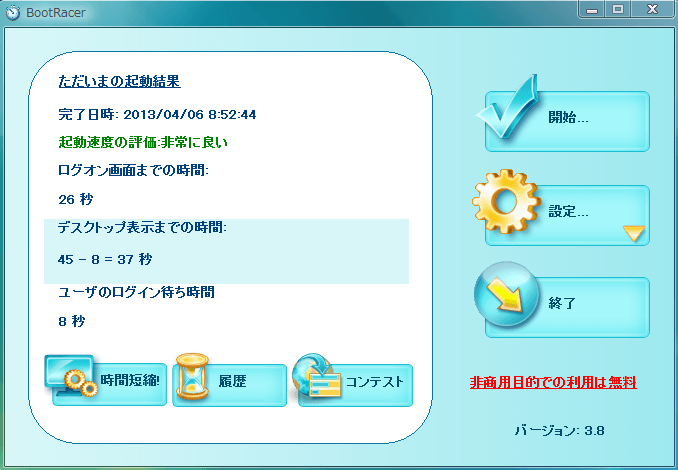

コメント
こんにちは。いつも参考にさせていただいております。
数年前にメモリ増設を行ったのですが、本日コマンドプロンプトのsysteminfoコマンドを見ていたところ、物理メモリの合計が3326MBなのに、利用可能な物理メモリが1663MBしかありませんでした。
これは異常な現象なのでしょうか、あるいは普通のことなのでしょうか?もし問題であるとしたら、何か解決法はありませんでしょうか。
使用OSはVista HP 32bit、富士通製です。
ご教示お願いいたします。
2014年5月14日 | clone private
問題あり舞えんよ。
利用可能な”残りの”メモリ量が1663あるといういみですから。
2014年5月15日 | 管理人
容量不足の解決するには対策を
2015年10月5日 | 早川良清
コメントフィード
トラックバック URL : https://jisaku-pc.net/speed/hardware_02.html/trackback